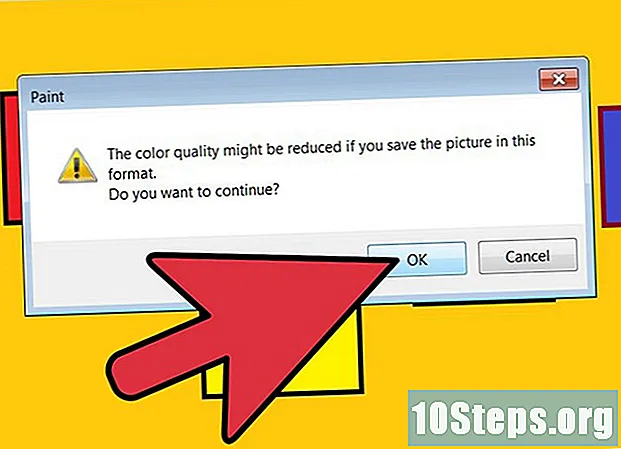Turinys
Kiti skyriaiŠis „wikiHow“ moko, kaip perkelti savo operacinę sistemą į SSD kompiuteryje arba „Mac“. Prieš perkeldami OS (operacinę sistemą) į naują standųjį diską, turite jį prijungti prie kompiuterio. Jei jūsų kompiuteryje yra vietos, galite įdiegti naują SSD šalia savo senojo standžiojo disko savo kompiuteryje. Jei jūsų kompiuteryje nėra vietos, turėsite įsigyti korpuso rinkinį, kuris leis naująjį SSD prijungti išoriškai. Tada turėsite naudoti trečiosios šalies programinę įrangą, norėdami perkelti dabartinio kompiuterio disko turinį į naują SSD.
Žingsniai
1 metodas iš 2: „Windows“
šalia kietojo disko su „Windows“ diegimu. „Macrium Reflect“ rodo visus kietuosius diskus, kuriuos įdiegėte savo kompiuteryje. Visi disko skirsniai išvardyti toje pačioje eilutėje. Spustelėkite žymimąjį laukelį kairėje eilutės, kad pasirinktumėte visas standžiojo disko skaidinius.

. Šalia meniu Pradėti rodomas iššokantis meniu.
. Tai programa, kurioje yra mėlyna ir balta piktograma su šypsenėle.
Tipas Disko įrankis paieškos juostoje ir atidarykite Disk Utility. Paieškos juosta yra viršutiniame dešiniajame ieškiklio kampe. Įvedę „Disk Utility“ bus rodoma „Disk Utility“ programa. Jame yra piktograma, panaši į kietąjį diską su stetoskopu. Spustelėkite šią programą, kai tik ji pasirodys.

Pasirinkite SSD. SSD yra pateiktas šoninėje juostoje kairėje dalyje „Išorinis“. Paprastai jis bus nurodytas gamintojo vardu.
Spustelėkite Ištrinti. Jis yra Disk Utility viršuje viduryje.
Įveskite naują kietojo disko pavadinimą (nebūtina). Pagal numatytuosius nustatymus naujasis SSD išsaugos gamintojo suteiktą originalų pavadinimą. Jei norite suteikti jam naują pavadinimą, įveskite jį laukelyje „Vardas“.
Pasirinkite „APFS“ arba „Mac OS Extended (Journaled)“. Jei naudojate „MacOS High Sierra“, pasirinkite APFS išskleidžiamajame meniu, pažymėtame „Formatas“. Jei naudojate senesnę „Mac OS“ versiją, išskleidžiamajame meniu pasirinkite „Mac OS Extended (Journaled)“.
Spustelėkite Ištrinti. Tai apatiniame dešiniajame Disk Utility įrankio kampe. Tai ištrina SSD ir suformatuoja.
Eiti į https://www.shirt-pocket.com/SuperDuper/ žiniatinklio naršyklėje. „SuperDuper“ yra paprasta ir nemokama programa, leidžianti klonuoti standųjį diską „Mac“.
Spustelėkite parsisiųsti. Dešinėje puslapio pusėje esančiame stulpelyje, po paryškintu tekstu, kuriame parašyta „Atsisiųsti dabar“. Atsisiųskite „Super Duper“ diegimo programą.
Įdiekite „Super Duper“. Norėdami įdiegti „SuperDuper“, atlikite šiuos veiksmus:
- Spustelėkite „SuperDuper! .Dmg"žiniatinklio naršyklėje arba aplanke„ Atsisiuntimai ".
- Spustelėkite Sutikite.
- Dukart spustelėkite „SuperDuper! .App“
- Jei jūsų paklaus, ar tikrai norite atidaryti „SuperDuper! .App“, spustelėkite Atviras.
- Spustelėkite Įdiekite „Applications“.
Atidarykite „Super Duper“. „Super Duper“ atsidaro automatiškai, kai tik bus įdiegta. Jei šiuo metu jis nėra atidarytas, galite jį atidaryti „Finder“ aplanke „Applications“.
Dalyje „Kopijuoti“ pasirinkite dabartinį „Mac“ standųjį diską. Norėdami pasirinkti dabartinį „Mac“ standųjį diską, naudokite išskleidžiamąjį meniu skiltyje „Kopijuoti“.
Pasirinkite SSD šalia „iki“. Norėdami pasirinkti SSD, naudokite išskleidžiamąjį meniu šalia „iki“.
Pasirinkite „Kurti atsarginę kopiją - visi failai“. Naudokite išskleidžiamąjį meniu šalia „naudojant“, kad pasirinktumėte „Kurti atsarginę kopiją - visi failai“.
Spustelėkite Kopijuoti dabar. Tai mėlynas mygtukas, kuris pasirodo „Super Duper“ apačioje, kai pasirenkate diską „Kopijuoti“ ir „į“.
Įveskite savo vartotojo slaptažodį. Norėdami nukopijuoti standųjį diską į naują SSD, turėsite įvesti vartotojo slaptažodį.
Spustelėkite Kopijuoti. Tai patvirtina, kad norite nukopijuoti „Mac“ kietojo disko turinį į naują SSD. Šis procesas gali užtrukti kelias valandas.
Spustelėkite Gerai. Šis mygtukas pasirodys baigus klonavimo procesą.
Įdiekite SSD į savo „Mac“. Šis procesas skiriasi priklausomai nuo jūsų „Mac“ modelio. Jei jums reikia pagalbos, nuneškite „Mac“ pas įgaliotąjį „Apple“ paslaugų teikėją.